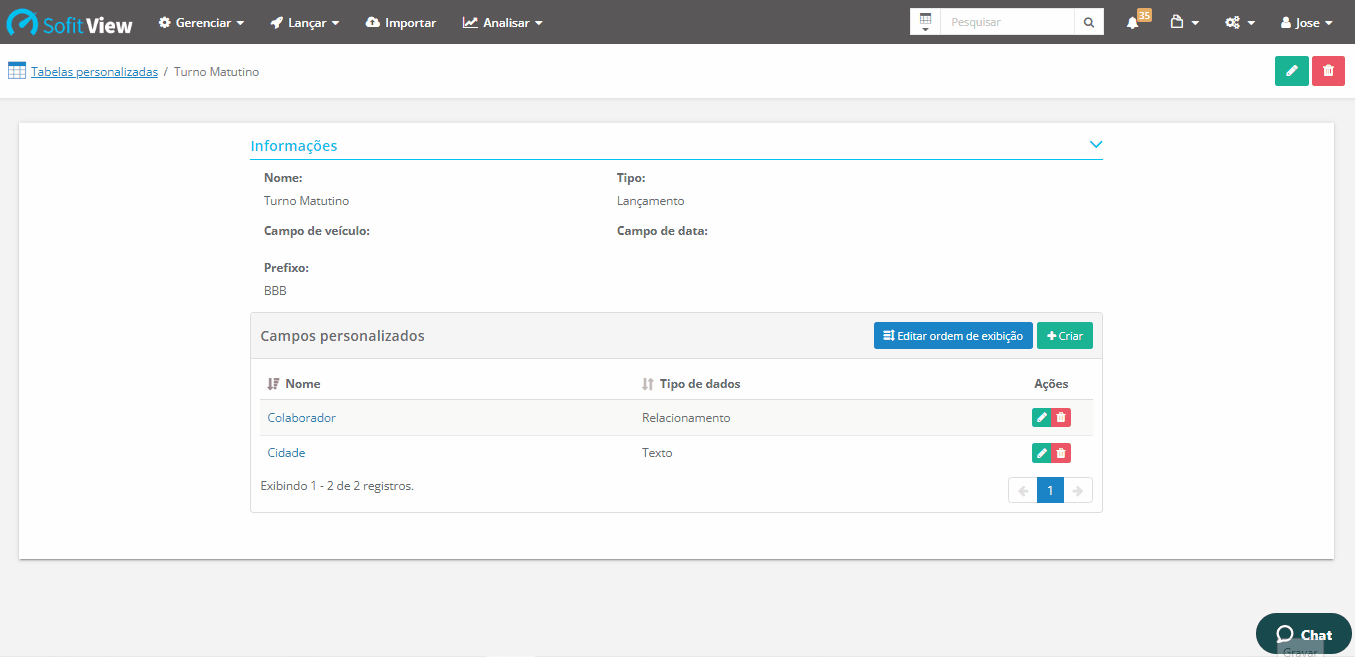Criar Tabela Personalizada
Além de campos personalizados, você pode criar tabelas personalizadas como telas ou páginas com campos personalizados e exclusivos para registro de informações da sua empresa.
No Sofit View você pode criar tabela personalizada do tipo cadastro ou lançamento.
Uma tabela do tipo cadastro é aquela com informações básicas de referência para utilização em lançamentos.
Uma tabela personalizada do tipo lançamento é aquela que vai conter informações de registro periódico, como movimentações etc.
Toda tabela personalizada deve conter campos personalizados que devem ser criados com os tipos de dados que já conhecemos.
Para criar uma tabela personalizada acesse configurar no menu principal e selecione tabelas personalizadas.
Clique em criar no canto superior direito da tela.
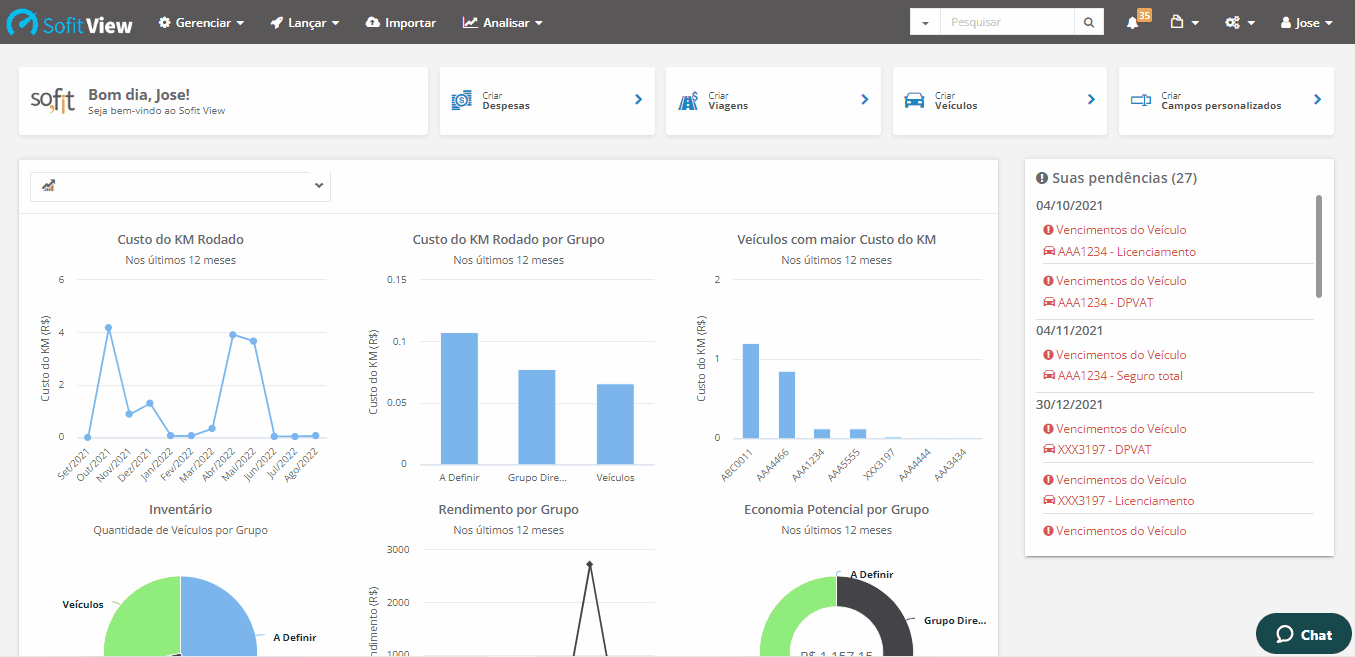
No quadro informações preencha os campos:
- Nome: Informe o nome que será dado para a tabela personalizada;
- Tipo: opte pelo tipo cadastro ou lançamento;
- Cadastro: é ideal para registros que são alterados com menos frequência e seu acesso é feito pelo menu cadastrar na tela principal do Sofit View.;
- Lançamento: é ideal para registros alterados com frequência e seu acesso é feito pelo menu lançar na tela principal do Sofit View. Ao selecionar lançamento você deve determinar um prefixo de três caracteres não numéricos para identificação do registro na tabela.
Após selecionar o tipo da tabela clique em salvar no canto superior direito da tela.
Os próximos passos são exatamente iguais nos dois tipos, as únicas diferenças entre as tabelas são a adição do prefixo e a posição que elas permanecerão no menu principal.
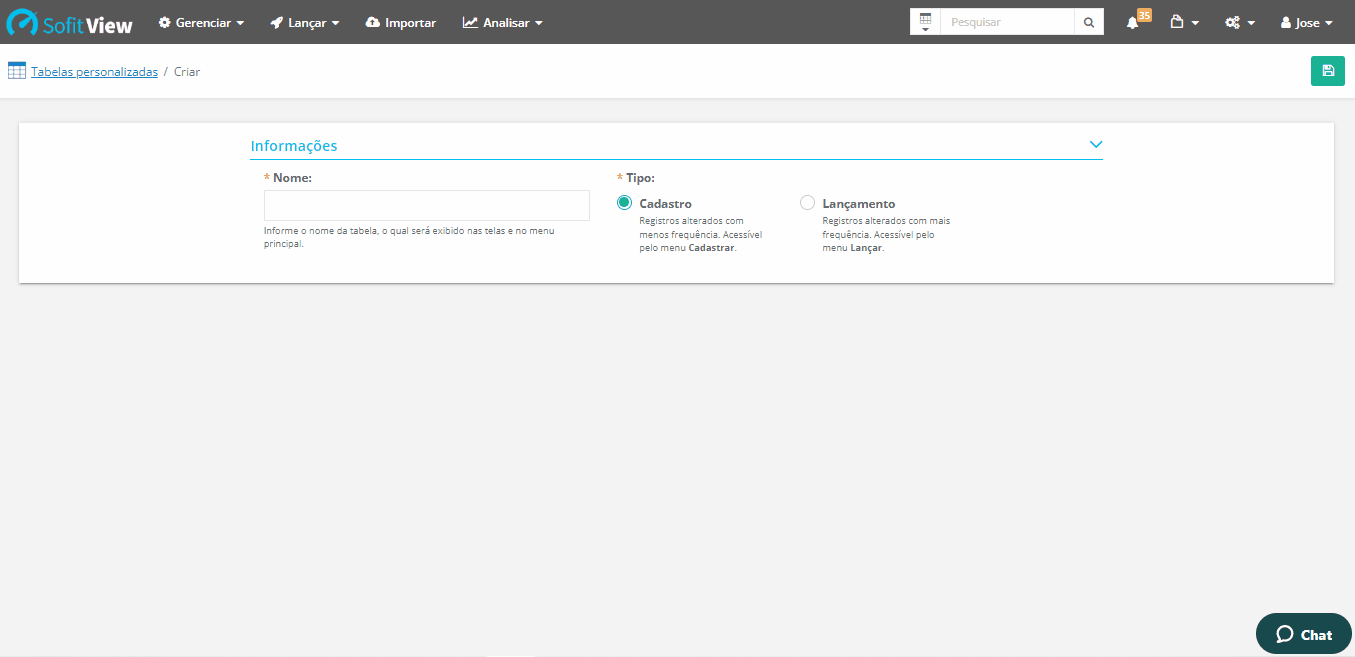
Pronto, a tabela personalizada está criada, porém é importante entender que uma tabela personalizada precisa da criação de campos personalizados.
Para criar os campos personalizados na tabela clique em criar no quadro campos personalizados.
A tela de criação dos campos é apresentada e os passos para adicionar os detalhes de cada campo novo são os mesmos vistos no conteúdo campos personalizados.
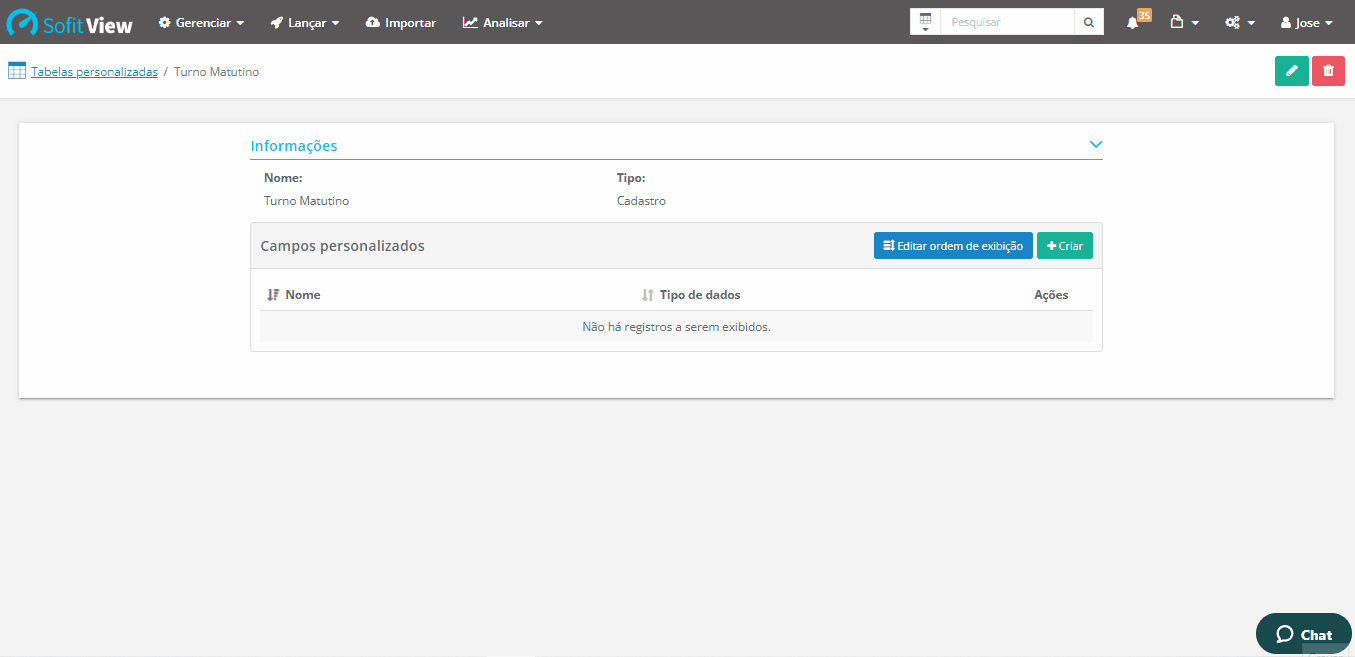
Caso queira, você pode editar a ordem de exibição dos campos criados clicando em editar ordem de exibição.
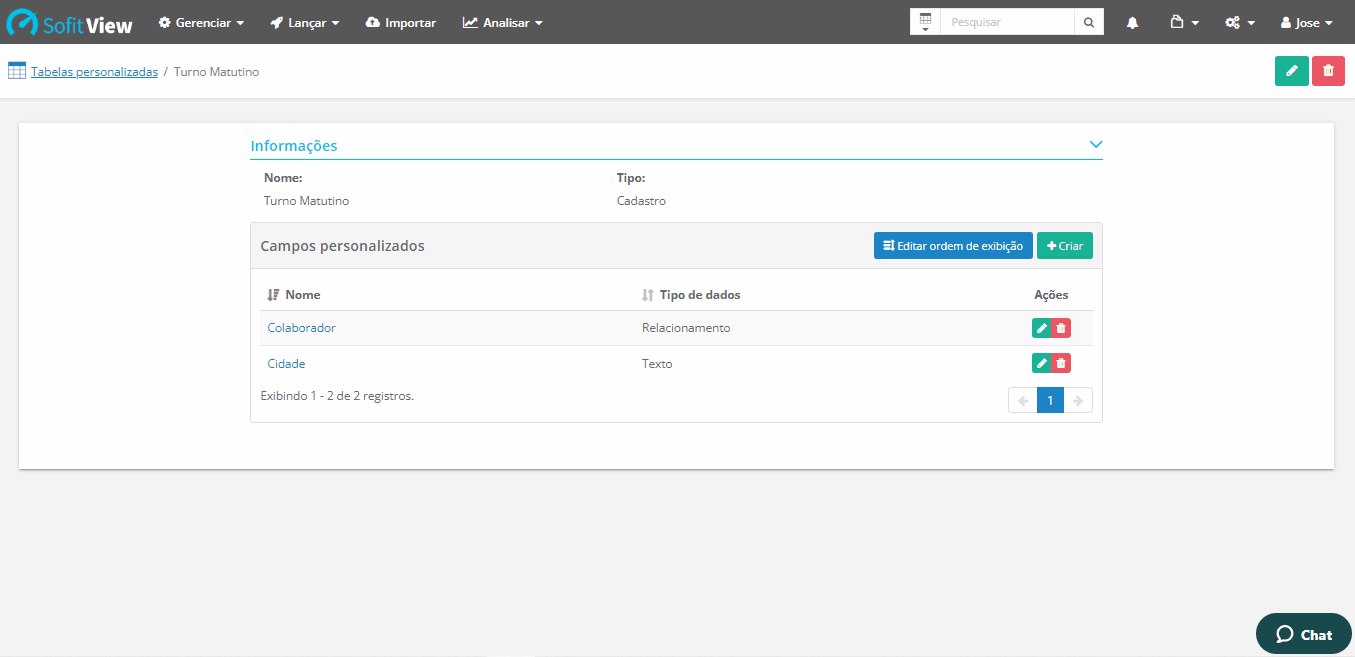
Também é possível editar ou excluir campos personalizados.
Como esta tabela foi criada com o tipo cadastro, ao acessar cadastrar no menu principal podemos acessar a tabela criada.
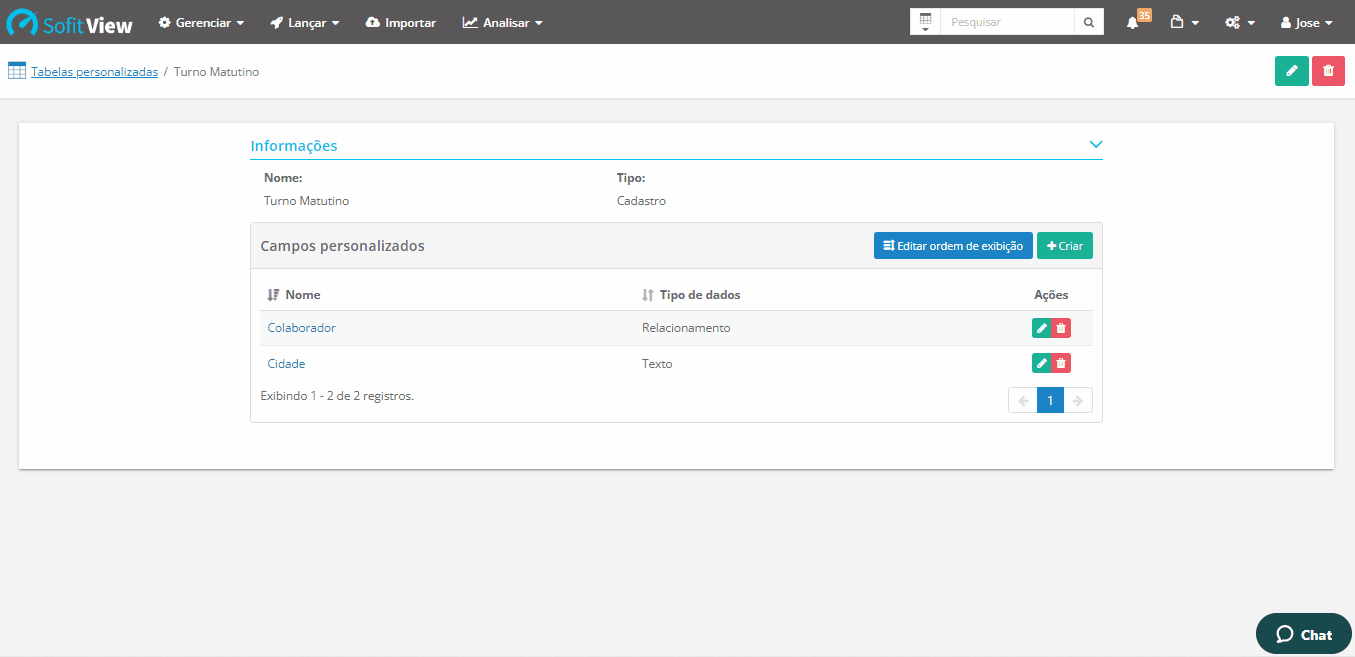
Se a tabela for do tipo lançamento, ao acessar lançar no menu principal podemos acessar a tabela criada.